Android利用GridView实现单选效果
1.实现如图所示的单选效果
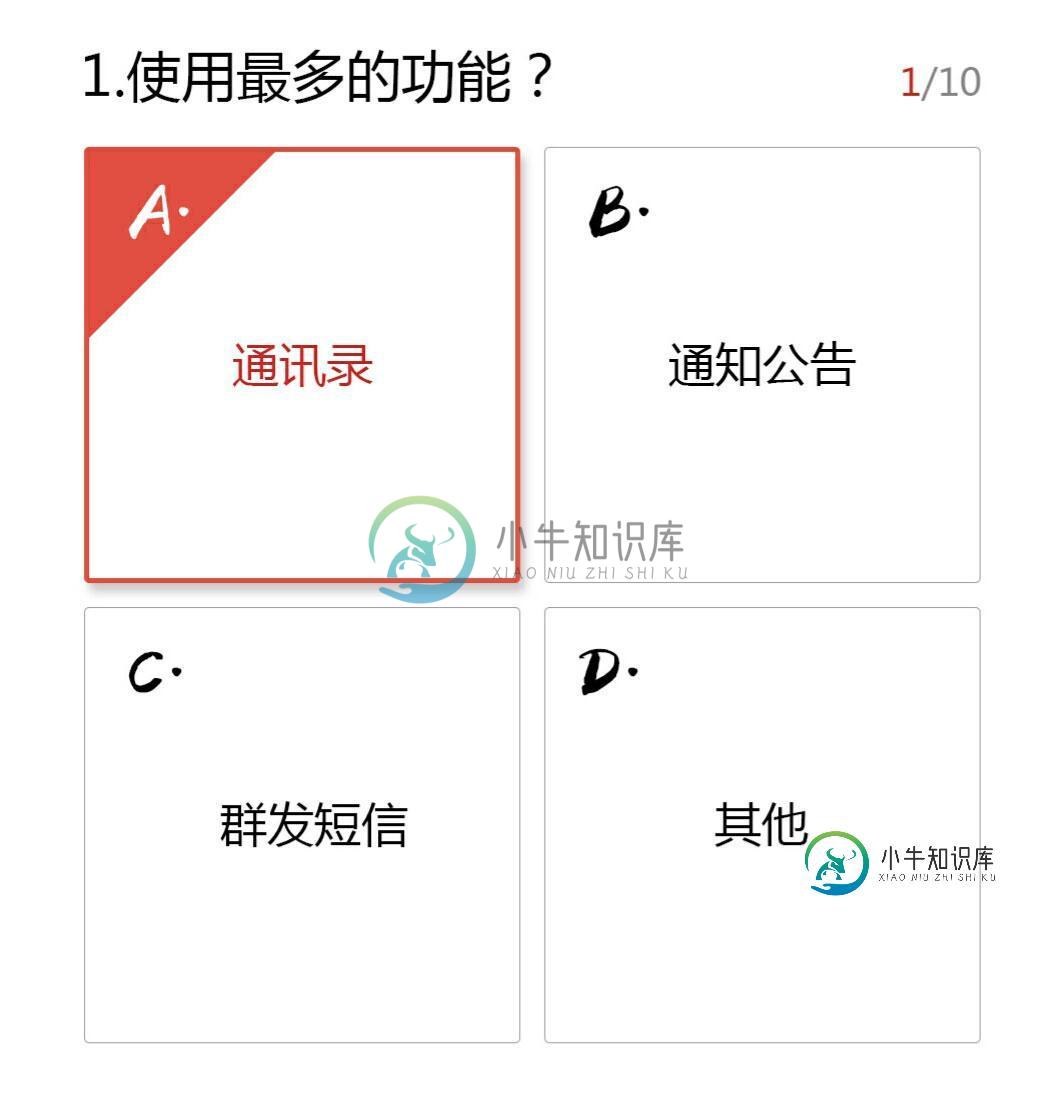
由于Android提供的单选按钮radiobutton只能单行或单列显示,且样式并不美观,故可用GridView进行改造,实现单选效果,而要实现这样的效果重点就在GridView的适配器这块了。
首先是GridView的item的XML:
<LinearLayout xmlns:android="http://schemas.android.com/apk/res/android"
android:orientation="vertical"
android:layout_width="match_parent"
android:layout_height="match_parent">
<RelativeLayout
android:id="@+id/options"
android:layout_width="match_parent"
android:layout_height="143dp">
<ImageView
android:id="@+id/imageView"
android:layout_width="65dp"
android:layout_height="65dp"/>
<TextView
android:id="@+id/textView"
android:layout_width="wrap_content"
android:layout_height="wrap_content"
android:layout_centerInParent="true"
android:text="通讯录"/>
</RelativeLayout>
</LinearLayout>
里边很简单,就只用来放显示选中效果的imageView和文字的textView
接下来是适配器:
public class GridViewRadioAdapter extends BaseAdapter {
private Context mContext;
private int lastPosition = -1; //记录上一次选中的图片位置,默认不选中
private String[] str = null; //放问题内容文字的数组
public GridViewRadioAdapter(Context mContext) {
this.mContext = mContext;
}
public void setStr(String[] str){ //在activity中调用此方法传入问题的数组
this.str = str;
}
public void setSelection(int position) { //在activity中GridView的onItemClickListener中调用此方法,来设置选中位置
lastPosition = position;
}
@Override
public int getCount() {
return str.length;
}
@Override
public Object getItem(int position) {
return position;
}
@Override
public long getItemId(int position) {
return position;
}
@Override
public View getView(int position, View convertView, ViewGroup parent) {
ViewHolder viewHolder = null;
if (convertView == null){
viewHolder = new ViewHolder();
convertView = LayoutInflater.from(mContext).inflate(R.layout.adapter_gridview_radio_item, null);
viewHolder.textView = (TextView) convertView.findViewById(R.id.textView);
viewHolder.imageView = (ImageView) convertView.findViewById(R.id.imageView);
viewHolder.relativeLayout = (RelativeLayout) convertView.findViewById(R.id.options);
convertView.setTag(viewHolder);
}else {
viewHolder = (ViewHolder) convertView.getTag();
}
viewHolder.textView.setText(str[position]);
if (lastPosition == position){ //判断是否为选中项,选中项与非选中项设置不同的样式
switch (position){ //选中状态下设置样式
case 0:
viewHolder.imageView.setBackgroundResource(R.drawable.option_a_checked);
break;
case 1:
viewHolder.imageView.setBackgroundResource(R.drawable.option_b_checked);
break;
case 2:
viewHolder.imageView.setBackgroundResource(R.drawable.option_c_checked);
break;
case 3:
viewHolder.imageView.setBackgroundResource(R.drawable.option_d_checked);
break;
}
viewHolder.relativeLayout.setBackgroundResource(R.drawable.shape_rect_orange);
}else { //非选中状态下设置样式
switch (position){
case 0:
viewHolder.imageView.setBackgroundResource(R.drawable.option_a);
break;
case 1:
viewHolder.imageView.setBackgroundResource(R.drawable.option_b);
break;
case 2:
viewHolder.imageView.setBackgroundResource(R.drawable.option_c);
break;
case 3:
viewHolder.imageView.setBackgroundResource(R.drawable.option_d);
break;
}
viewHolder.relativeLayout.setBackgroundResource(R.drawable.shape_rect_gray);
}
return convertView;
}
class ViewHolder{
private TextView textView;
private ImageView imageView;
private RelativeLayout relativeLayout;
}
}
最后在activity中设置适配器:
GridViewRadioAdapter adapter = new GridViewRadioAdapter(mContext); html" target="_blank">adapter.setStr(options); //传入问题的选项 mGridView.setAdapter(adapter); mGridView.setOnItemClickListener(new AdapterView.OnItemClickListener() { @Override public void onItemClick(AdapterView<?> arg0, View arg1, int position, long arg3) { adapter.setSelection(position); //传值更新 adapter.notifyDataSetChanged(); //每一次点击通知adapter重新渲染 } });
以上就是本文的全部内容,希望本文的内容对大家的学习或者工作能带来一定的帮助,同时也希望多多支持小牛知识库!
-
本文向大家介绍Android利用Fragment实现Tab选项卡效果,包括了Android利用Fragment实现Tab选项卡效果的使用技巧和注意事项,需要的朋友参考一下 利用Fragment实现Tab选项卡效果: 将RadioGroup与Fragment集合,实现tab选项卡效果,这里面最关键的几个文件: 1.FragmentTabAdapter类: 2.activity_main.xml布局文
-
本文向大家介绍Android 利用ViewPager+GridView实现首页导航栏布局分页效果,包括了Android 利用ViewPager+GridView实现首页导航栏布局分页效果的使用技巧和注意事项,需要的朋友参考一下 最近我尝试使用ViewPager+GridView实现的,看起来一切正常,废话不多说,具体代码如下: 如图是效果图 首先分析下思路 1.首先是怎么布局:整体是一个Vie
-
本文向大家介绍android实现筛选菜单效果,包括了android实现筛选菜单效果的使用技巧和注意事项,需要的朋友参考一下 前言 由于android M的popupwindow与之前版本不一致,笔者找不到能够代码监听物理返回键的方式,故另寻方式实现筛选菜单。5.0及之前的版本可用popupwindow实现,详情请参考popupwindow用法。 本篇采用Dialog实现。 实现步骤 1、设置主题
-
本文向大家介绍Android网格布局GridView实现漂亮的多选效果,包括了Android网格布局GridView实现漂亮的多选效果的使用技巧和注意事项,需要的朋友参考一下 上一篇文章中主要讲了GridView的简单应用,以网格的形式展示了一些图片,对于图片也有点击监听操作。但是,如果我们在浏览图片的时候需要一些选中操作、甚至是多选操作的时候。这样的功能我们又该如何实现呢? 可以使用Action
-
本文向大家介绍Android利用滑动菜单框架实现滑动菜单效果,包括了Android利用滑动菜单框架实现滑动菜单效果的使用技巧和注意事项,需要的朋友参考一下 之前我向大家介绍了史上最简单的滑动菜单的实现方式,相信大家都还记得。如果忘记了其中的实现原理或者还没看过的朋友,请先去看一遍之前的文章Android仿人人客户端滑动菜单的侧滑特效实现代码,史上最简单的侧滑实现 ,因为我们今天要实现的滑动菜单框架
-
我需要在中选择多个图像,并在中添加共享和删除按钮。 My类别: 但是当我试图打开Gridview时,它给我一个错误。 我的Logcat细节 02-10 21:10:46.965 21658-21658/com。Android示例E/AndroidRuntime﹕ 致命异常:主进程:com。Android例如,PID:21658java。ClassCastException:android。小装置。

